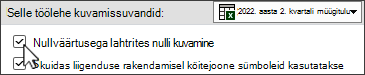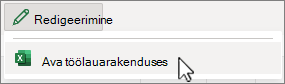-
Valige Fail ja seejärel Suvandid.
-
Liikuge vahekaardil Täpsemalt kerides selle töölehe pealkirja kuvamissuvanditeni ja valige tööleht.
-
Tühjendage ruut Kuva nullväärtusega lahtrites null ja valige OK.
Algusnullide (nt sihtnumbrite) kuvamise kohta leiate teavet teemast Arvude algusnullide kuvamine.
Näpunäide. Vea- või tühiväärtuste peitmiseks valemi tulemilahtris kasutage funktsiooni IFERROR, et muuta tagastatav väärtus nulliks, mitte kuvada. Lisateavet leiate teemast Funktsiooni IFERROR kasutamine.
-
Valige Excel ja seejärel Preferences (Eelistused).
-
Valige Vaade ja tühjendage jaotises Kuva töövihikus ruut Nullväärtused.
-
Väljuge eelistustest.
Algusnullide (nt sihtnumbrite) kuvamise kohta leiate teavet teemast Arvude algusnullide kuvamine.
Näpunäide. Vea- või tühiväärtuste peitmiseks valemi tulemilahtris kasutage funktsiooni IFERROR, et muuta tagastatav väärtus nulliks, mitte kuvada. Lisateavet leiate teemast Funktsiooni IFERROR kasutamine.
Exceli veebirakenduses ei saa praegu nulle peita. Exceli töölauarakenduses saate nulle siiski peita.
-
Töölauarakenduse avamiseks valige lindi ülaosas Redigeerimine > Ava töölauarakenduses.
Kas teil pole Exceli töölauarakendust? Proovige või ostke Microsoft 365.